PS如何设计化妆品促销海报
发布时间:暂无
1、[打开]PS软件,[新建]任意大小的画布。具体效果如图示。
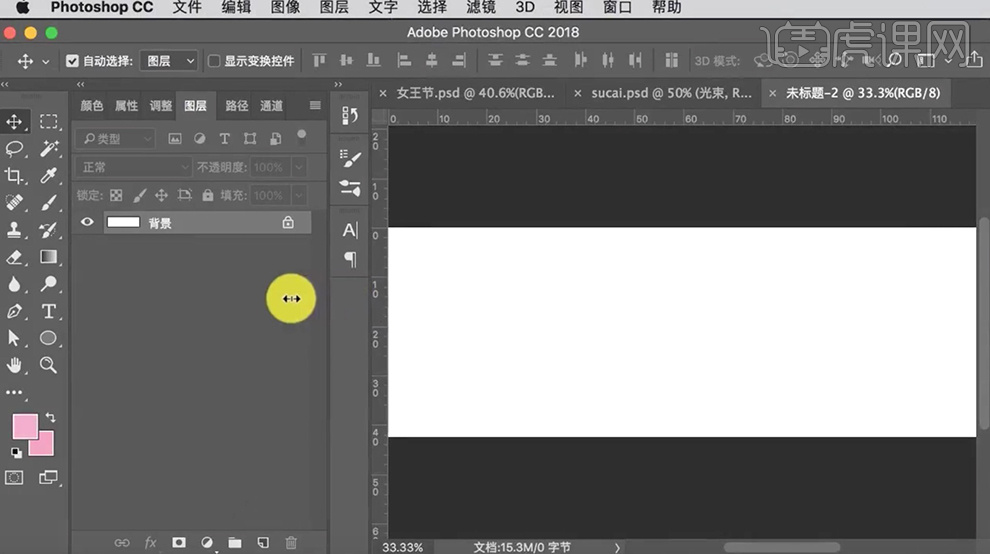
2、根据设计思路,[拖入]准备好的背景、远山、花瓣素材,调整大小,排列至画面合适的位置。具体效果如图示。
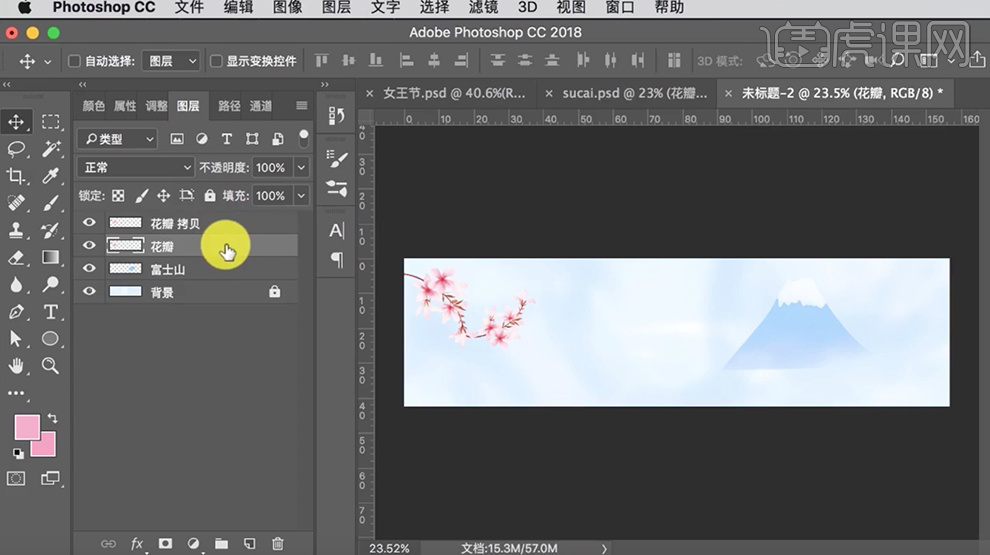
3、[选择]下方花瓣素材,按[Ctrl+U]打开色相饱和度,具体参数如图示。具体效果如图示。
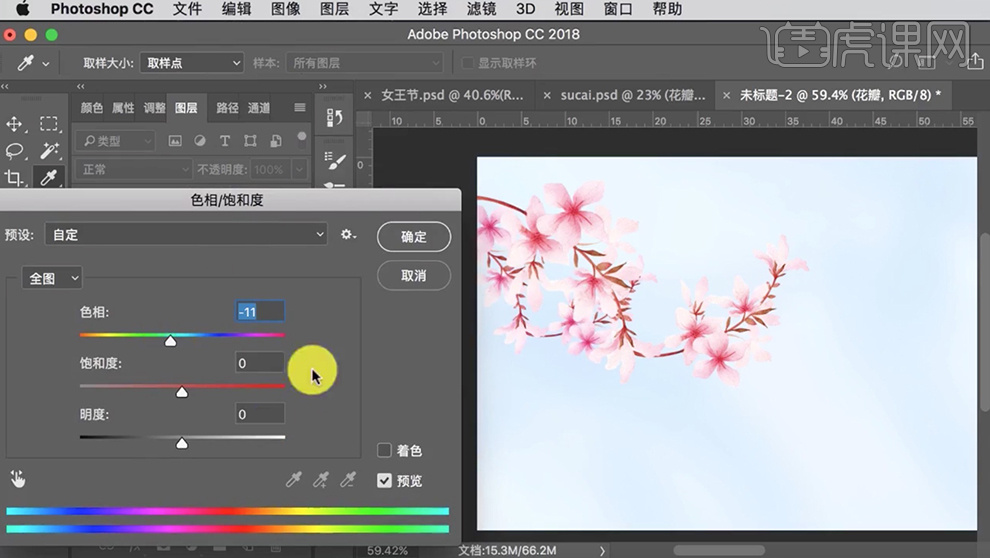
4、[右击]图层[转换为智能对象],单击[滤镜]-[模糊]-[高斯模糊],具体参数如图示。具体效果如图示。
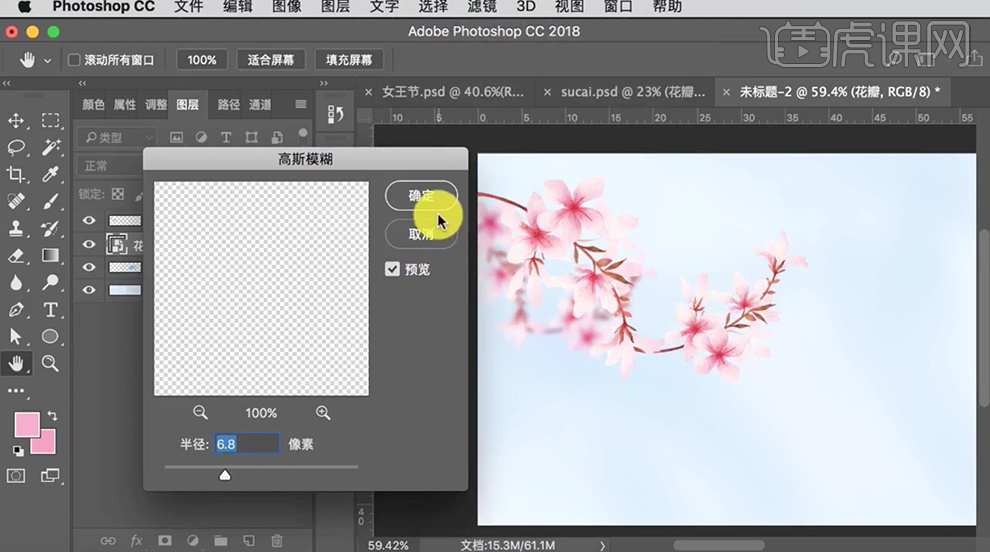
5、[选择]花瓣关联图层,按[Ctrl+G]编组,[重命名]图组。[复制]花瓣图层,调整图层顺序,按[Ctrl+T]-[水平翻转],移动至画面合适的位置。使用相同的方法,[复制]图层,调整大小处理右边花瓣至合适的效果。具体效果如图示。
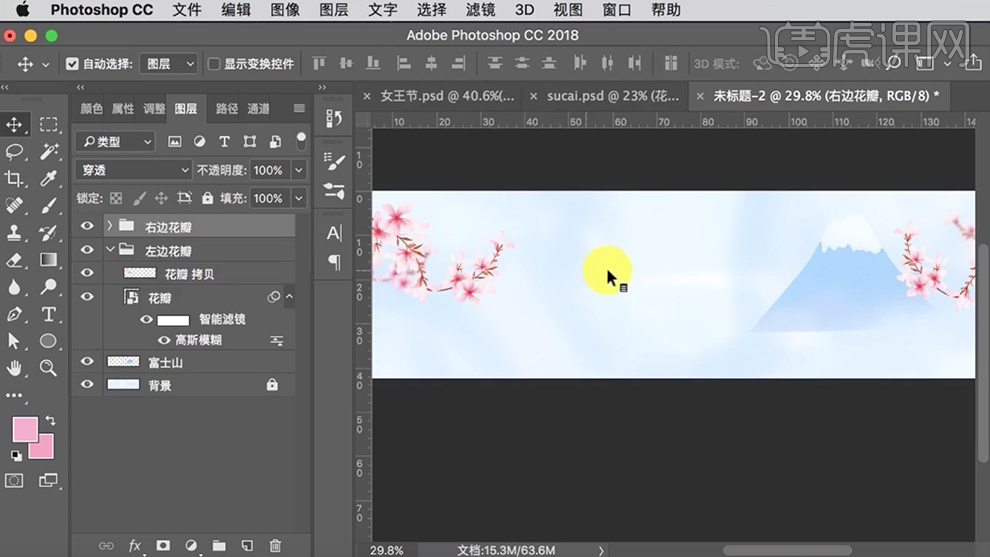
6、使用[钢笔工具],根据设计思路绘制合适的形状对象,排列至画面合适的位置。具体效果如图示。
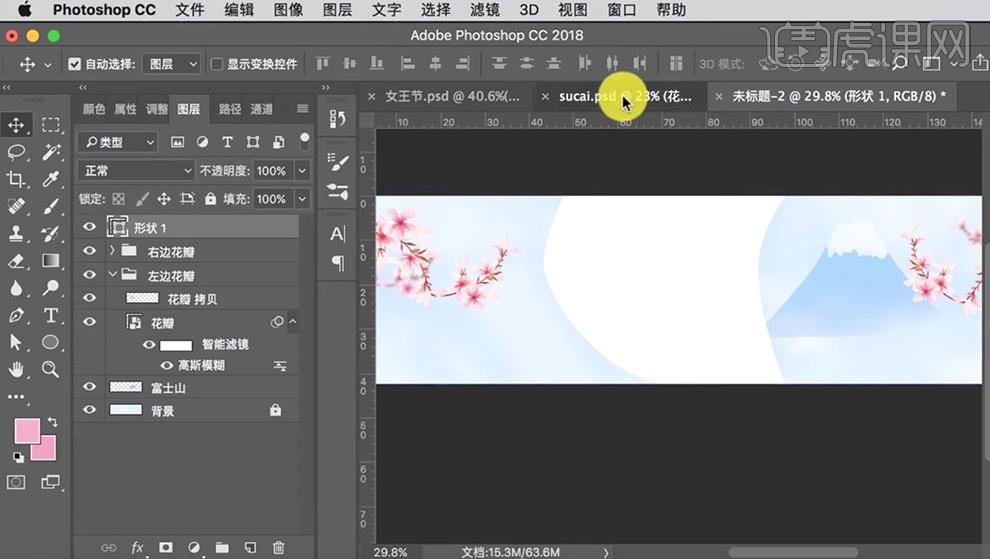
7、[拖入]产品素材,排列至画面合适的位置。根据设计思路,使用[钢笔工具]绘制合适的形对象,[填充]合适的颜色,按Alt键单击形状图层[创建剪切蒙版]。具体效果如图示。
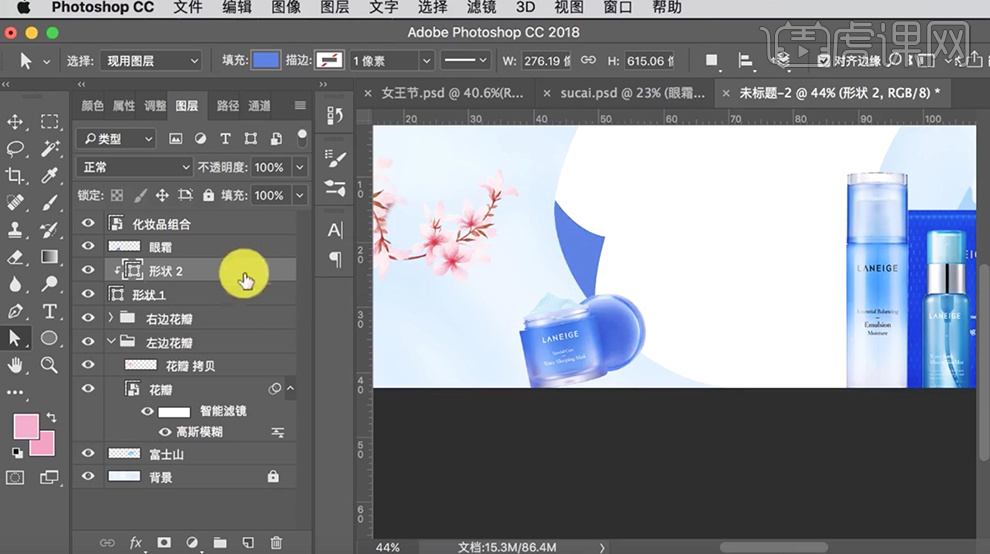
8、右击[栅格化图层],单击[锁定图层透明度]。使用[画笔工具]选择合适的明暗颜色,根据光影规律,在画面合适的位置涂抹。具体效果如图示。
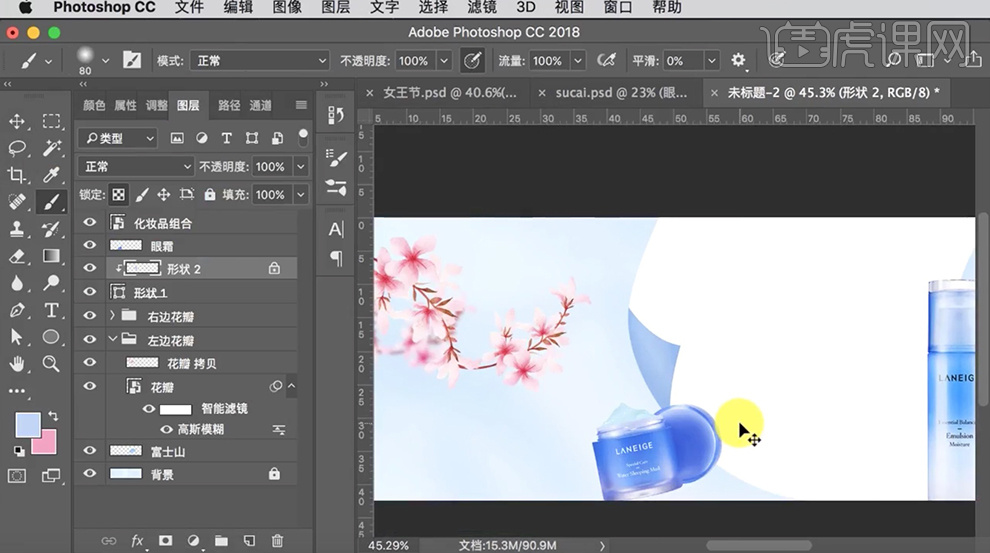
9、按[Ctrl+U]打开色相饱和度,具体参数如图示。具体效果如图示。
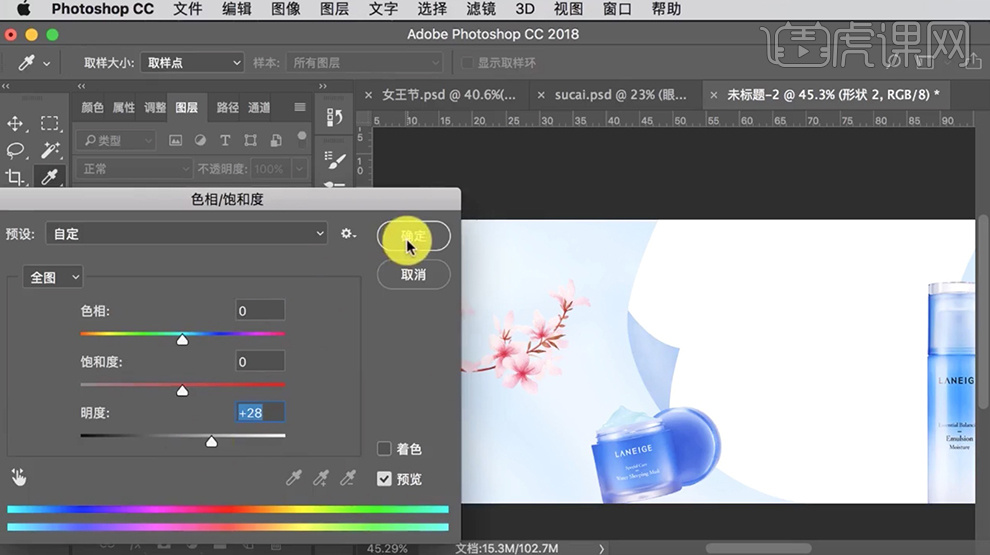
10、[选择]形状关联图层,按[Ctrl+G]编组,[重命名]纸张。在形状图层上方[新建]剪切蒙版图层,使用[画笔工具]根据光影规律,[选择]合适的颜色,在画面合适的位置涂抹,[不透明度]65%。具体效果如图示。
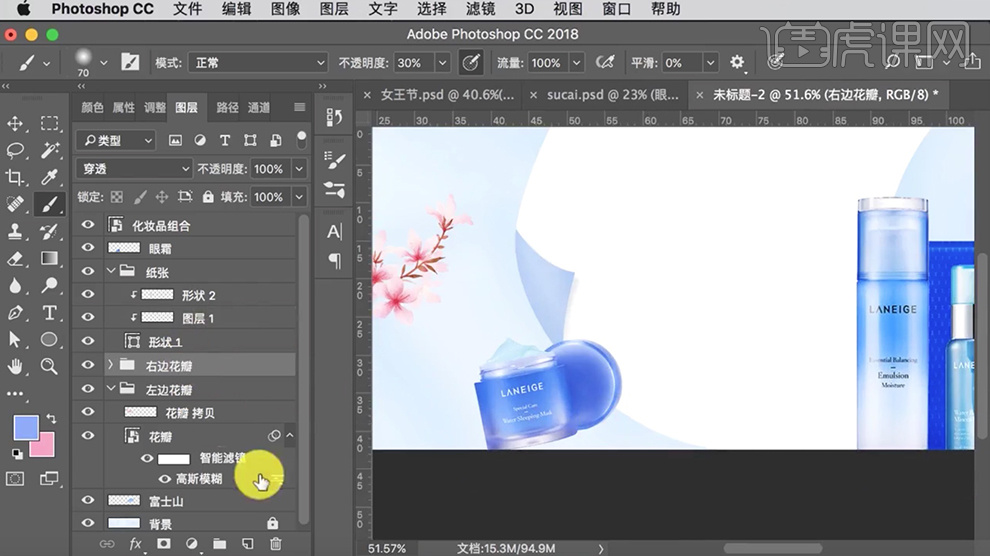
11、在形状图层下方[新建]图层,根据光影规律,使用[画笔工具],[颜色]深蓝色,在画面合适的位置涂抹阴影。具体效果如图示。
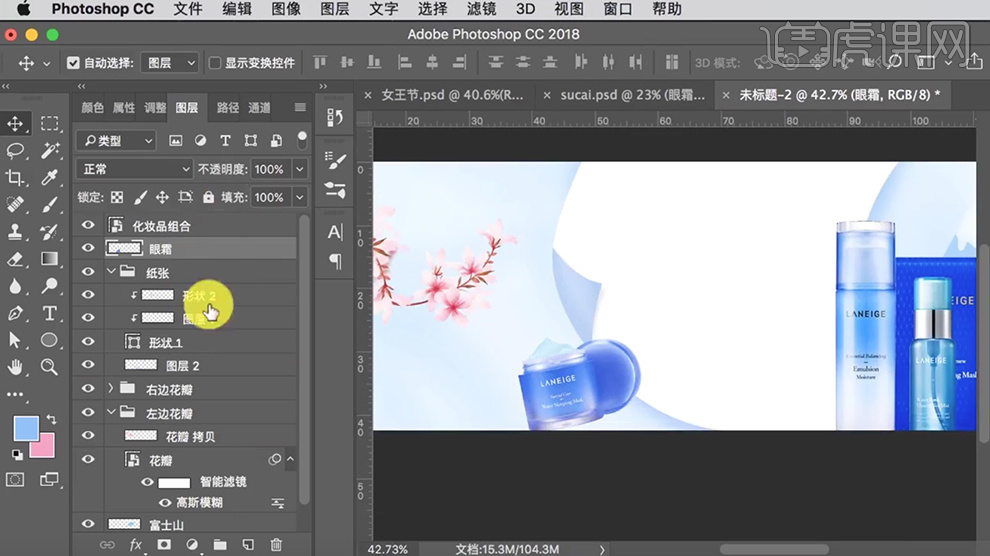
12、[拖入]花瓣素材,排列至画面合适的位置。根据光影规律,使用[画笔工具],使用相同的方法涂抹产品光影效果。具体效果如图示。
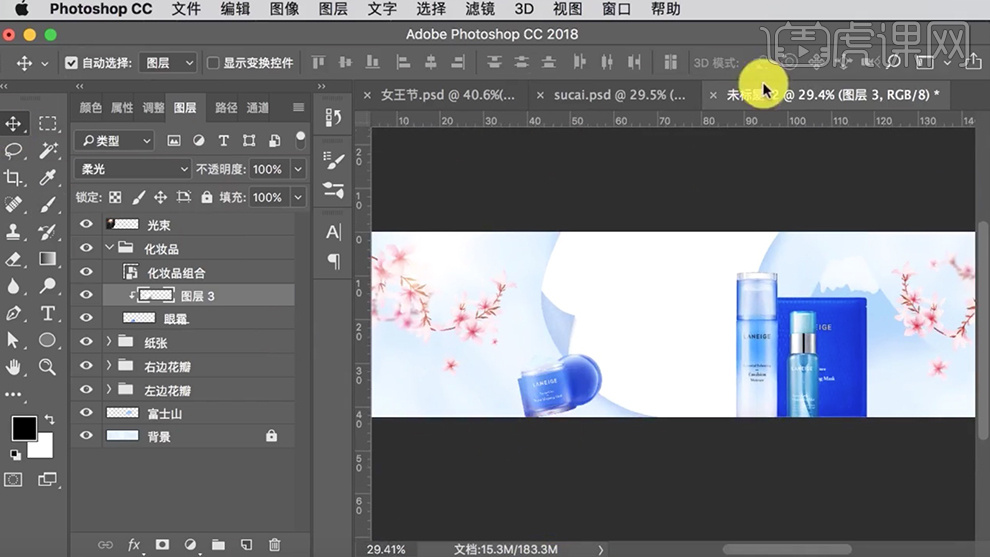
13、[拖入]准备好的Logo和文字内容,排列至画面合适的位置。主标题[字体]宋体,活动内容[字体]黑体,[填充]相对应的颜色。具体效果如图示。

14、调整文字整体细节,[拖入]樱花素材,调整大小,排列至画面合适的位置。具体效果如图示。
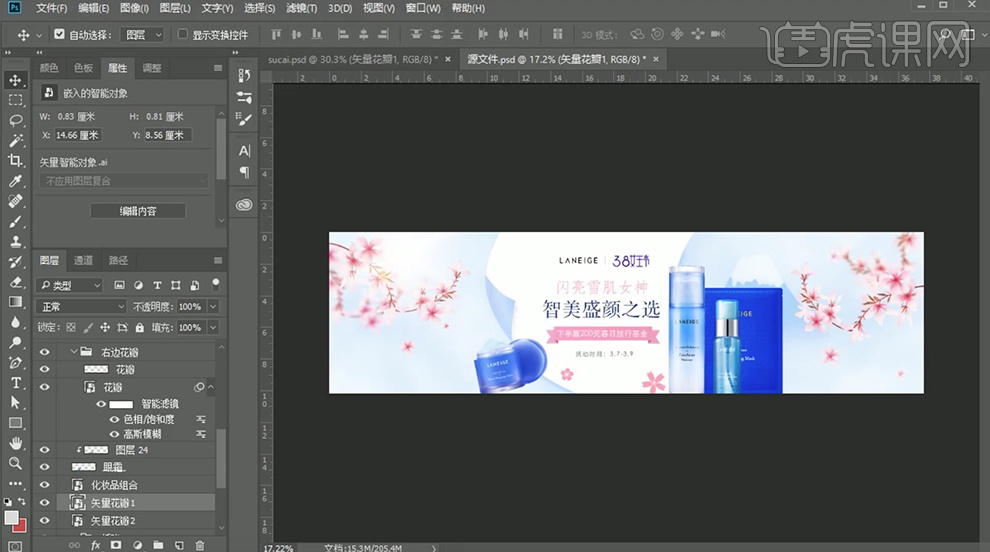
15、最终效果如图示。







